NTT docomo では、「迷惑電話ストップサービス」というサービスが提供されています。
これは、繰り返し着信が来る迷惑電話を拒否できるサービスのことです。
申し込みも月額使用料も不要で、 docomo ユーザーなら誰でも利用可能です。
「迷惑電話ストップサービス」の設定手順は以下のようになっています。
[colored_box color="blue" corner="r"]①「dメニュー」から「My docomo」を開く
②「サービス・メールなどの設定」をタップする
③「あんしん・安全」項目の「開く」をタップする
④「迷惑電話ストップサービス」を選択する
⑤「電話番号の登録」より、着信拒否したい電話番号を登録する[/colored_box]
docomo ユーザーであれば、上記の流れで簡単に着信拒否設定をすることができます。
目次
「144」から設定
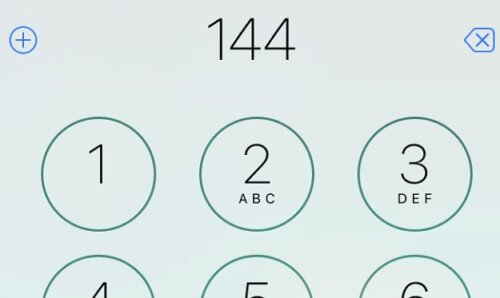
一方で電話番号の「144」から設定する方法としては、以下の手順で行います。
①電話アプリを起動して、キーパッドで「144」に発信する
② ガイダンスを聞き、キーパッドでネットワーク暗証番号を入力する
③すると 「メインメニューです。拒否する電話番号を…」という案内が流れるので、「2」を押す
④さらに 「現在登録されている電話番号は…」という案内が流れてくることを確認して、「2」を押す
⑤.その後 登録中のナンバーが順に読み上げられるので確認してから、解除するときは「1」、次のナンバーを確認するときは「2」を押す
⑥.最後に 「1」を押してナンバーを解除したら、終了する
通話アプリから設定(androidのみ)
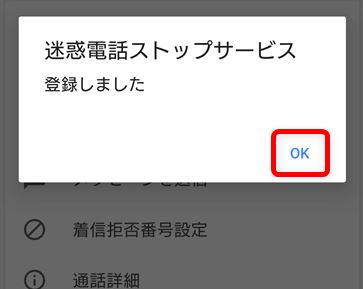
ここまではiPhoneで行える方法でしたが、Androidスマートフォンの場合は通話アプリから着信拒否を設定することができます。
①「通話」アプリのメニューキーやボタンから「通話設定」をタップする
②「ネットワークサービス」を開き、「迷惑電話ストップサービス」選択する
③そして「番号指定拒否登録」をタップし、着信拒否するナンバーを打ち込んで登録する
非通知を着信拒否する方法

ここまではドコモのサービスで着信拒否を設定する方法について紹介してきましたが、iPhoneやスマートフォンの設定からでも非通知を着信拒否することができます。
ここではiPhoneユーザ向けとAndroidスマートフォン向けにデバイスの設定から非通知を着信拒否にする方法について紹介していきます。また先程のドコモのサービス「迷惑電話ストップサービス」での着信拒否設定と効果は同じなので設定しやすい方を選択すると良いかもしれません。
iPhoneの場合
まずiPhoneで非通知を着信拒否にする方法としては、以下の手順で行います。
①設定アプリを起動して、「電話」をタップする
②「不明な発信者を消音」という項目がオフになっている場合は、オンにします。
これでiPhoneユーザであれば非通知で電話が掛かってくると「非通知設定 不在着信」と表示されるだけで、通知音がなることはありません。
androidの場合
一方でAndroidスマートフォンの場合は、以下の手順で非通知を着信拒否にすることができます。
①「電話」アプリを起動する
②「メニュー」アイコンをタップし、「設定」をタップする
③「番号指定拒否」をタップすると「不明な発信者を拒否」の項目が見つかるので、着信拒否する場合はオンにします
これでAndroidスマートフォンの場合でも非通知設定の着信を拒否することができます。
着信拒否アプリを使う
![]()
着信拒否をするために、「着信拒否アプリ」を使用する方法もおすすめです。
ここでは、「Whoscall」というアプリをご紹介します。
「Whoscall」アプリをスマホに入れておけば、着信が来ると、その場で電話番号を検索してくれます。
そのため、電話帳に含まれていない電話番号から電話が来ても、すぐに誰からの着信か特定することができます。
また、着信履歴から簡単に「着信拒否設定」することも可能です。





